Affiche les options générales de gestion du Navigateur de matériaux/maps
Interface
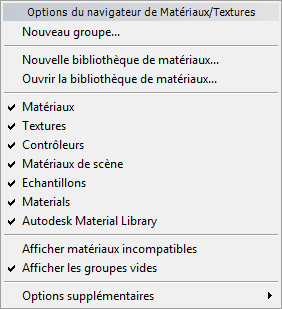
- Nouveau groupe
-
Ouvre une boîte de dialogue dans laquelle vous pouvez créer un nouveau groupe personnalisé.
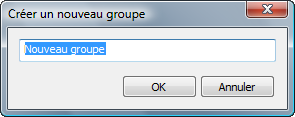
_____
- Nouvelle bibliothèque de matériaux
-
Ouvre une boîte de dialogue dans laquelle vous pouvez créer une nouvelle bibliothèque personnalisée.
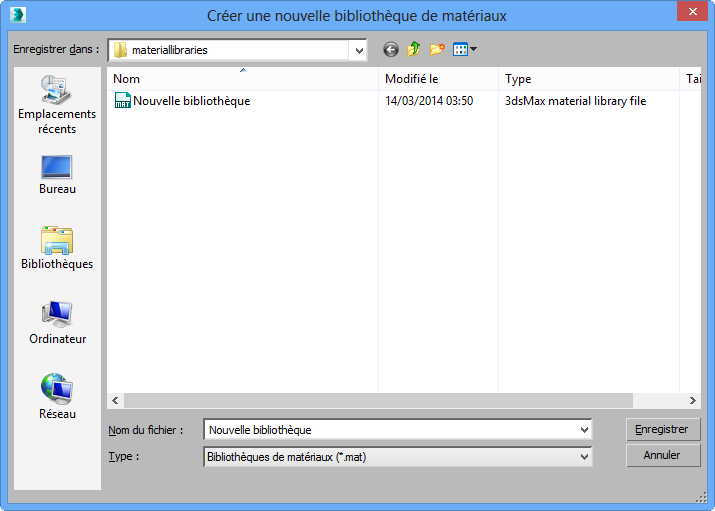
La nouvelle bibliothèque s'affiche dans le Navigateur de matériaux/maps.
3ds Max enregistre la bibliothèque en tant que fichier MAT en utilisant le nom que vous avez indiqué; par exemple, Nouvelle bibliothèque.mat. L'emplacement par défaut de la bibliothèque est le dossier \materiallibraries dans votre projet en cours. Si vous n'avez pas défini de dossier de projet, la nouvelle bibliothèque est enregistrée dans le dossier <3ds Max dossier Programme>\materiallibraries .
- Ouvrir bibliothèque de matériaux
-
Ouvre une boîte de dialogue Fichier dans laquelle vous pouvez ouvrir un fichier MAT de bibliothèque de matériaux.
_____
- Matériaux
-
Active ou désactive l'affichage du groupe Matériaux. Valeur par défaut : activé.
- maps
-
Active ou désactive l'affichage du groupe maps. Valeur par défaut : activé.
- Contrôleurs
-
Active ou désactive l'affichage du groupe Contrôleurs. Valeur par défaut : activé.
- Bibliothèque de matériaux Autodesk
-
Active ou désactive l'affichage de la bibliothèque de matériaux Autodesk. Valeur par défaut : activé.
- Matériaux scène
-
Active ou désactive l'affichage du groupe Matériaux scène. Valeur par défaut : activé.
- Champs échantillons
-
Active ou désactive l'affichage du groupe Champs échantillons. Valeur par défaut : activé.
_____
- Afficher matériaux incompatibles
-
Lorsque cette option est activée, la liste Matériaux/maps affiche les entrées incompatibles avec le rendu actif. Cette option est désactivée par défaut.
- Afficher les groupes vides
-
Lorsque cette option est activée, le programme affiche les groupes, même quand ils sont vides. Valeur par défaut : activé.
_____
- Options supplémentaires
-
Affiche un sous-menu avec quatre options:
- Réinitialiser le navigateur de Matériaux/maps Rétablit l'apparence par défaut du Navigateur de matériaux/maps. 3ds Max ouvre un message d'avertissement vous demandant si vous souhaitez réellement poursuivre l'opération.
- Supprimer le cache de vignette d'aperçu Efface tous les aperçus d'images bitmaps en cache et effectue un nouveau rendu. Cette opération peut prendre un certain temps. 3ds Max ouvre un message d'avertissement vous demandant si vous souhaitez réellement poursuivre l'opération.
- Charger disposition Ouvre une boîte de dialogue de sélection de fichier dans laquelle vous pouvez enregistrer la disposition du Navigateur de matériaux/maps. Les fichiers de disposition du navigateur portent l'extension MPL.
- Enregistrer la disposition sous Ouvre une boîte de dialogue de sélection de fichier dans laquelle vous pouvez enregistrer la disposition actuelle du Navigateur de matériaux/maps. Les fichiers de disposition du navigateur portent l'extension MPL.
Par défaut, 3ds Max enregistre les fichiers de disposition du Navigateur de matériaux/maps dans le dossier \sceneassets\images du projet en cours.